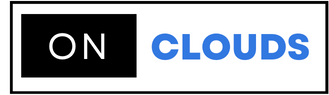يعد إخفاء عنوان URL لتسجيل الدخول إلى WordPress طريقة ممتازة لزيادة أمان موقعك على نحو كبير ، خاصةً من هجمات القوة الغاشمة. في هذه المقالة ، سنوضح لك كيفية تغيير عنوان URL الخاص بمشرف WordPress بفعالية وبسهولة وبقليل من النقرات.
-
أولاً ، سجِّل الدخول إلى لوحة تحكم المشرف في WordPress.تفترض هذه المقالة أن لديك بالفعل iThemes Security مثبتًا وتم تنشيطه. إذا لم تقم بذلك ، يمكنك متابعة مقالتنا حول تثبيت iThemes Security.
-
داخل مسؤول WordPress ، مرّر مؤشر الماوس فوق Securityon في القائمة الجانبية اليسرى ، وانقر على Secttings.
-
من هنا ، قم بالتمرير لأسفل إلى القسم المسمى Hide Login Area.
-
لتمكين إخفاء مسؤول WordPress ، حدد المربع المسمى إخفاء الخلفية.
-
بعد تمكين مربع الاختيار في الخطوة السابقة ، ستظهر خيارات إضافية. في Login Slugfield ، أدخل موقع تسجيل الدخول الجديد الخاص بك.
-
هناك العديد من الخيارات الأخرى المتاحة هنا ، ولكن يجب أن تكون الإعدادات الافتراضية مناسبة لمعظم المواقع. إذا كنت تواجه مشكلات ، فقد تحتاج إلى تغيير خيارات تمكين التوافق مع السمة أو توافق التوافق مع سمات السلاسة. لن يتم تغطية هذه الخيارات هنا حيث يمكن أن يختلف المنطق لتغييرها اختلافًا كبيرًا.بمجرد إجراء التغييرات الخاصة بك ، انقر فوقSave All Changes.الآن بعد أن قمت بإخفاء عنوان URL الخاص بتسجيل الدخول الخاص بك مع iThemes Security ، سيكون من الصعب تحديد موقع عنوان URL الخاص بتسجيل الدخول إلى الموقع ، وبالتالي جعله أكثر أمانًا من هجمات القوة الغاشمة. ملاحظة: تأكد من تذكر ما قمت بتعيينه في حقل تسجيل الدخول إلى البليت بدونه ، ولن تتمكن من تسجيل الدخول إلى لوحة تحكم المسؤول في WordPress.